Backup de MySQL en Windows: Guía paso a paso
Uno de los aspectos más importantes en cualquier proyecto que involucre bases de datos es el respaldo de la información almacenada en ellas. En el caso de MySQL, uno de los sistemas de gestión de bases de datos más utilizados, realizar copias de seguridad es crucial para prevenir pérdida de información en caso de fallos del sistema o errores humanos. En este artículo, presentamos una guía paso a paso para realizar backup de MySQL en Windows, con herramientas y comandos sencillos para que cualquier usuario pueda realizar la tarea sin problemas. ¡Comencemos!

Aprende paso a paso cómo hacer un backup seguro de tu base de datos MySQL
Introducción
¿Sabías que hacer un backup de tu base de datos MySQL es esencial para la seguridad de tus datos? Si por alguna razón pierdes tus datos, ya sea por un error humano, un error en el servidor o un ataque cibernético, un backup seguro te permitirá restaurarlos en poco tiempo.
Paso 1: Acceder a la línea de comandos
Para poder hacer un backup seguro, necesitas acceder a la línea de comandos. En tu servidor, abre la consola o abre una terminal desde tu ordenador con la conexión SSH a tu servidor.
Paso 2: Identificar el nombre de la base de datos
Una vez dentro de la línea de comandos, identifica el nombre de la base de datos que deseas hacer el backup. Para hacer esto, introduce el siguiente comando:
mysql -u username -p
 Función MySQL case when null: Ejemplos y uso práctico
Función MySQL case when null: Ejemplos y uso prácticoIntroduce la contraseña de la base de datos cuando se te solicite y a continuación introduce este comando:
show databases;
Esto mostrará todas las bases de datos disponibles en el servidor. Busca el nombre de la base de datos que deseas hacer backup y anótala.
Paso 3: Hacer el backup
Ahora que tienes el nombre de la base de datos, es momento de hacer el backup. Introduce el siguiente comando en la línea de comandos:
mysqldump -u username -p database_name > backup_name.sql
Reemplaza «username» con tu nombre de usuario de MySQL, «database_name» con el nombre de la base de datos y «backup_name» con el nombre que quieres darle al archivo de backup.
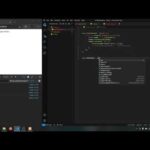 Cómo convertir un BLOB a una cadena en MySQL.
Cómo convertir un BLOB a una cadena en MySQL.Paso 4: Comprobar el backup
Una vez que se ha completado el backup, es importante comprobar que se ha realizado correctamente. Abre el archivo «backup_name.sql» con un editor de texto y comprueba que contiene toda la información de la base de datos.
Conclusión
Como puedes ver, hacer un backup seguro de tu base de datos MySQL es un proceso sencillo que puede ahorrarte grandes problemas si algo le sucede a tu base de datos. Realiza backups regularmente y asegúrate de almacenarlos en lugares seguros.
Recuerda que mantener siempre la seguridad de tus datos es importante para evitar cualquier tipo de contrariedades en el ámbito digital.
Aprende cómo realizar un backup en MySQL desde la terminal con este comando esencial.
Realizar un backup es una tarea fundamental para proteger la información almacenada en una base de datos. En el caso de MySQL, existe un comando esencial para realizar esta tarea desde la terminal.
¿Cuál es ese comando? El comando es mysqldump, que permite crear un archivo de backup con toda la información de la base de datos.
 Cambiar la collation de todas las tablas en MySQL
Cambiar la collation de todas las tablas en MySQL¿Cómo se utiliza el comando? Primero, se debe abrir la terminal y acceder al servidor donde está la base de datos. Luego, se escribe el siguiente comando:
mysqldump -u [nombre de usuario] -p [nombre de base de datos] > [ubicación y nombre del archivo de backup]
Donde:
- -u: indica el nombre de usuario de MySQL para acceder a la base de datos.
- -p: indica que se debe ingresar la contraseña de la base de datos.
- nombre de base de datos: nombre de la base de datos que se desea hacer backup.
- ubicación y nombre del archivo de backup: donde se desea guardar el archivo de backup con la información de la base de datos.
¿Por qué realizar un backup? Realizar un backup es fundamental para proteger la información de la base de datos ante posibles fallos o pérdidas de información. Además, permite migrar la información a otro servidor.
En conclusión, realizar un backup en MySQL desde la terminal con el comando mysqldump puede ser una tarea sencilla, pero de gran importancia para garantizar la seguridad de la información almacenada en la base de datos.
¿Qué otros consejos de seguridad aplicas en tus bases de datos?
Descubre dónde se almacenan tus datos: la ubicación de las Bases de datos de MySQL en Windows
MySQL es una base de datos muy popular que se utiliza en diferentes aplicaciones y sitios web. Si estás utilizando MySQL en Windows, es importante saber dónde se almacenan tus datos para poder realizar copias de seguridad y restaurarlos en caso de problemas con el sistema.
La ubicación de las bases de datos de MySQL en Windows depende de cómo se instaló la aplicación. Por lo general, se encuentran en la carpeta «ProgramData», accesible desde la unidad C:
C:ProgramDataMySQLMySQL Server X.XData
En esta carpeta, se encuentran las bases de datos, así como los archivos de configuración de MySQL. Es importante destacar que, si se ha utilizado una instalación personalizada, es posible que las bases de datos se encuentren en una ubicación diferente.
En caso de necesitar hacer una copia de seguridad de la base de datos, se recomienda hacer una copia de la carpeta completa «Data» para asegurarse de que todas las bases de datos y archivos de configuración se encuentren incluidos.
En conclusión, saber dónde se almacenan tus datos es fundamental para garantizar la seguridad de tus bases de datos en MySQL en Windows. Es importante familiarizarse con la ruta de los archivos y realizar copias de seguridad periódicas para evitar la pérdida de información crítica.
¡No pierdas nunca más tus datos! Haz una copia de seguridad de tu base de datos MySQL en Windows siguiendo estos simples pasos.
En este artículo hemos cubierto los fundamentos necesarios para realizar correctamente un backup de tu base de datos MySQL en Windows, a través de una guía paso a paso.
Esperamos haber sido de ayuda y que puedas aplicar correctamente estos conocimientos para proteger tus datos. ¡Recuerda siempre realizar backups regulares para evitar disgustos mayores!
¡Hasta la próxima!
Si quieres conocer otros artículos parecidos a Backup de MySQL en Windows: Guía paso a paso puedes visitar la categoría Informática.
Deja una respuesta

Aprende mas sobre MySQL